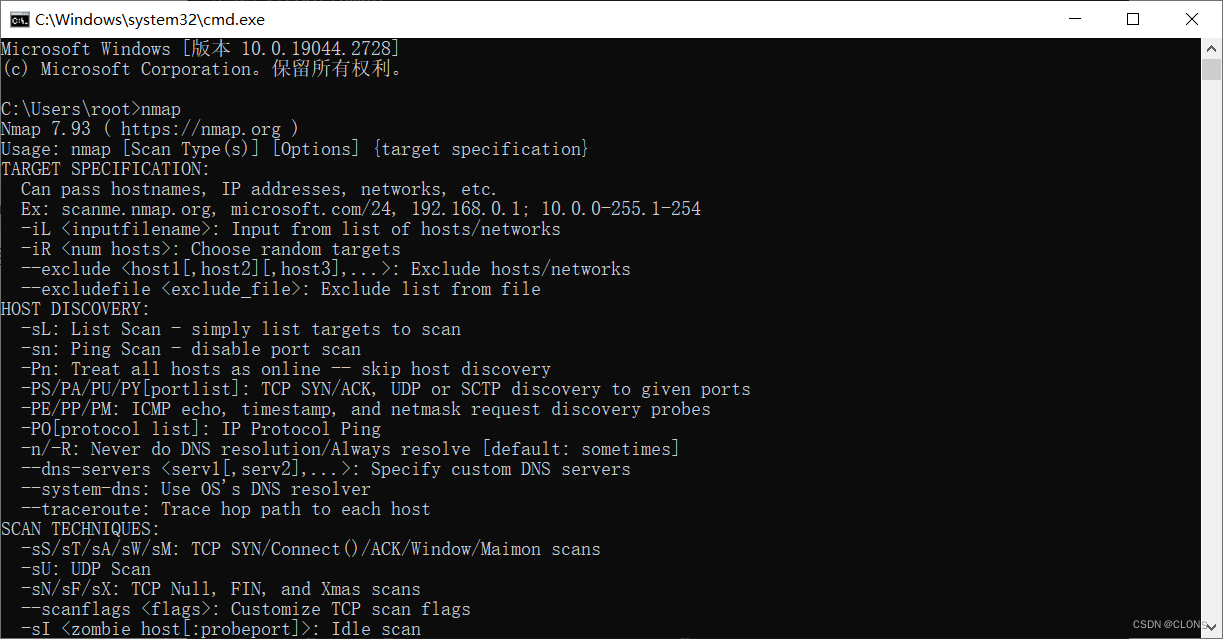一.安装Nmap
1.进入Nmap官网(Nmap: the Network Mapper - Free Security Scanner),选择版本下载安装包
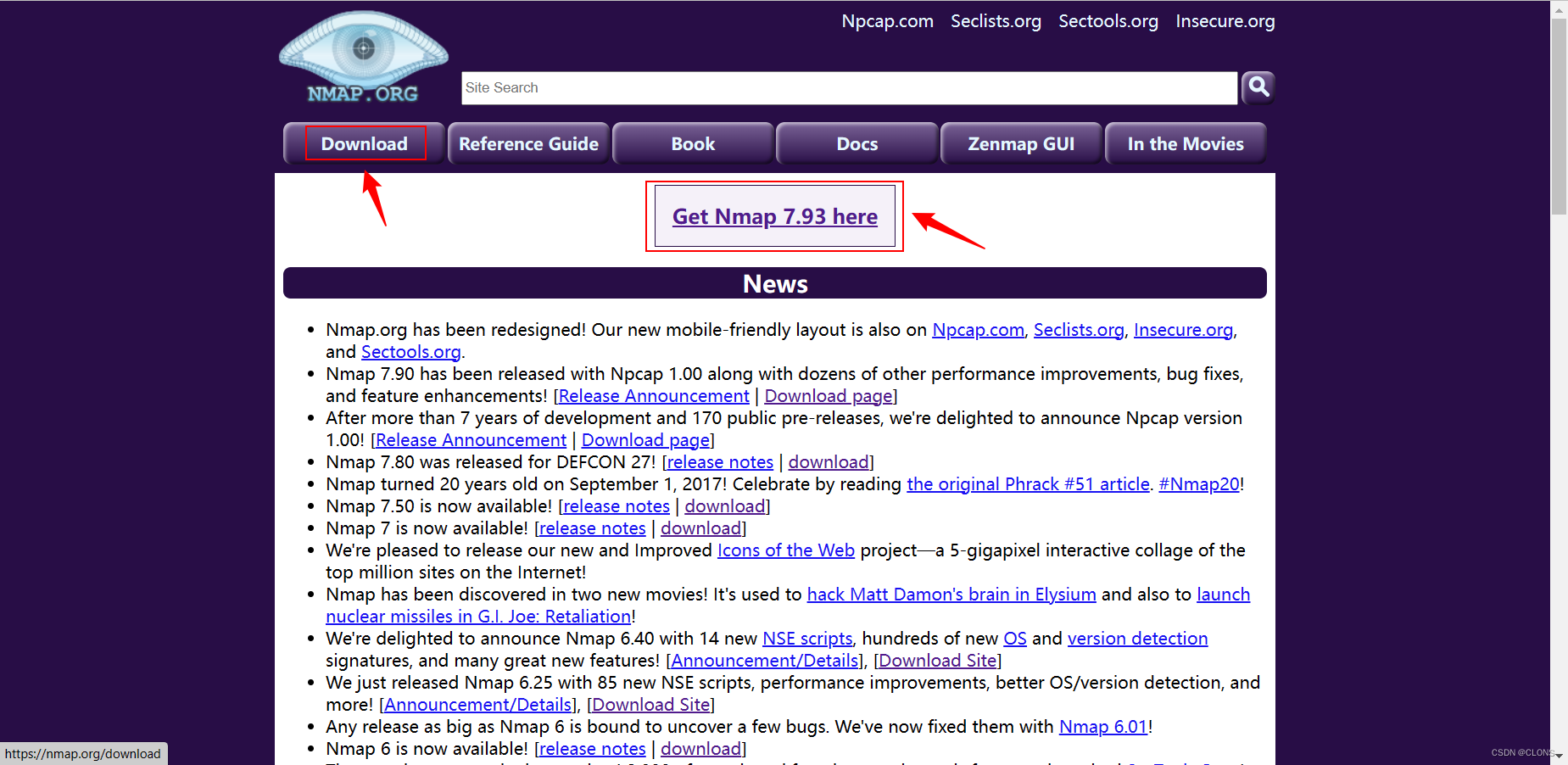
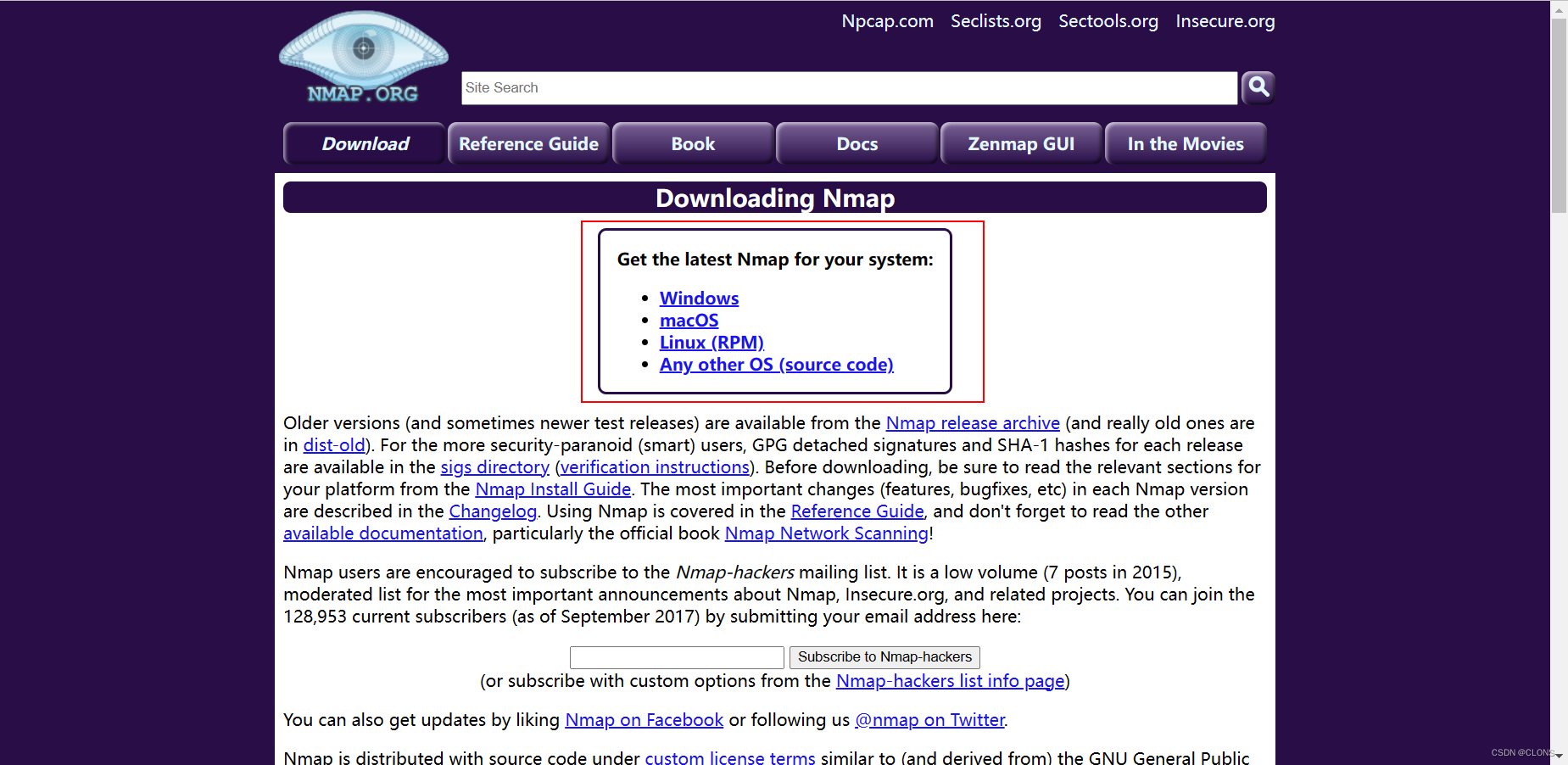
点击接受
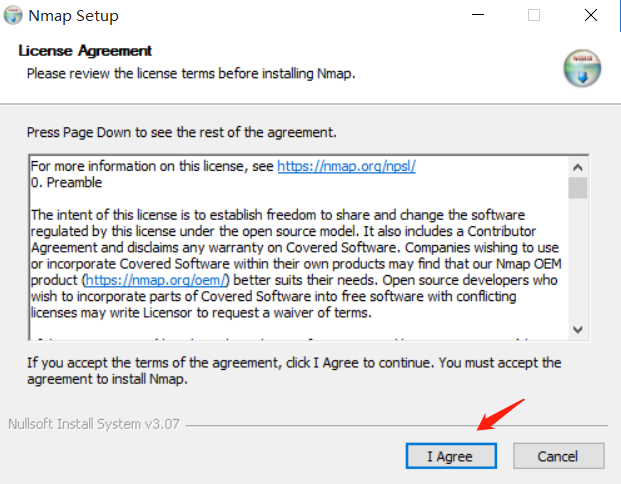
默认选择,点击Next
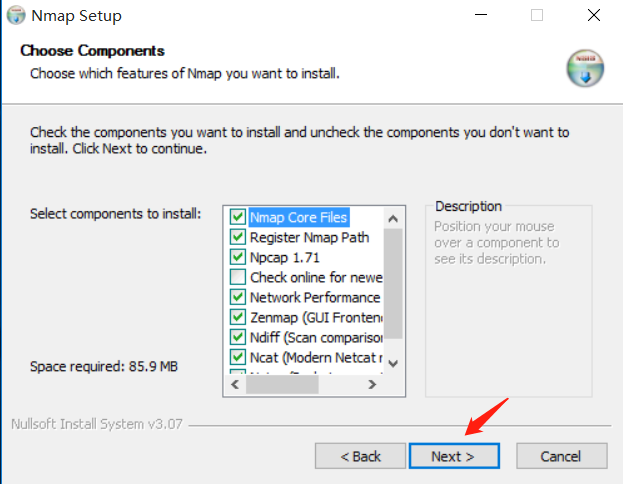
根据需要选择盘符点击Next
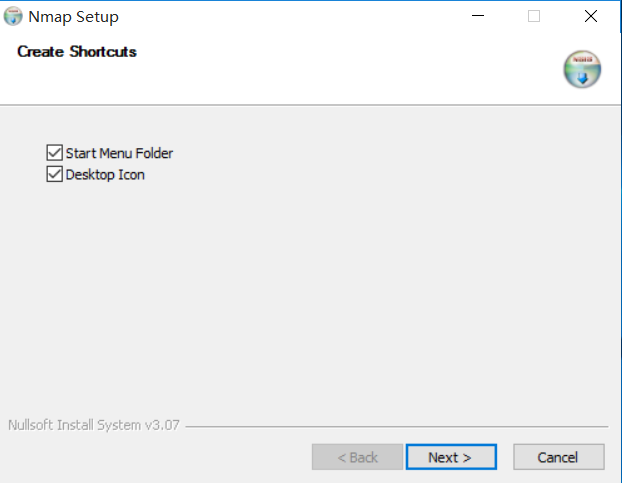
配置环境
为了运行方便,我们将软件路径加入到系统放入环境变量。
右击“此电脑”打开“属性”,然后找到并打开“高级系统设置”
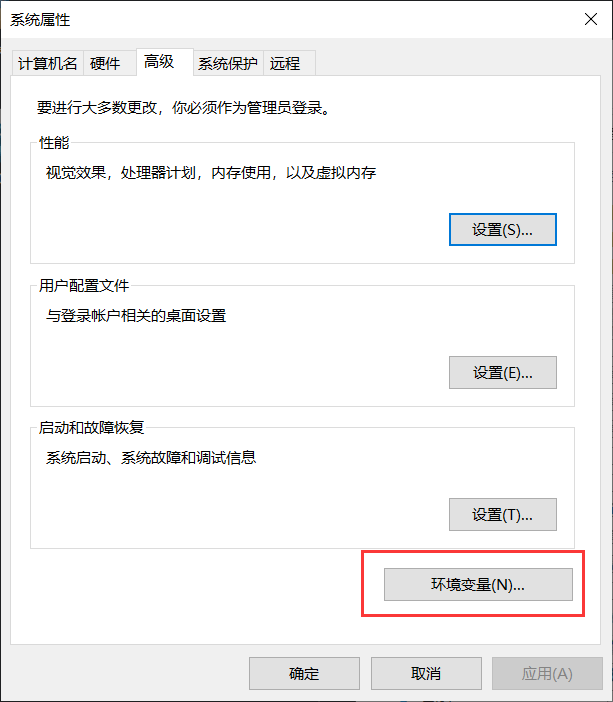
打开用户和系统变量框下PATH,选择新建,变量名:PATH,变量值:起始位置,点击确定
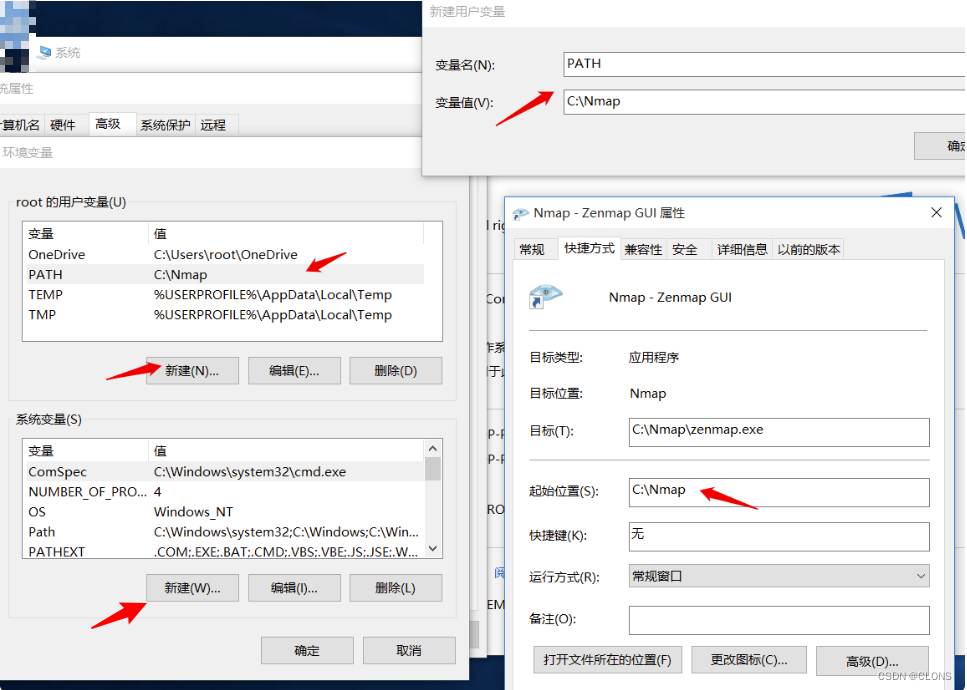
验证安装是否成功Win+R输入cmd,运行nmap
一、常见的6种Nmap
二.Nmap的使用
一、常见的6种Nmap 端口状态及其含义
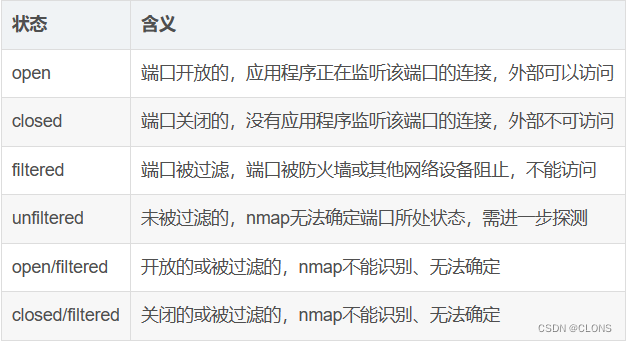
二.常用方法

二、常用方法
Nmap基础知识
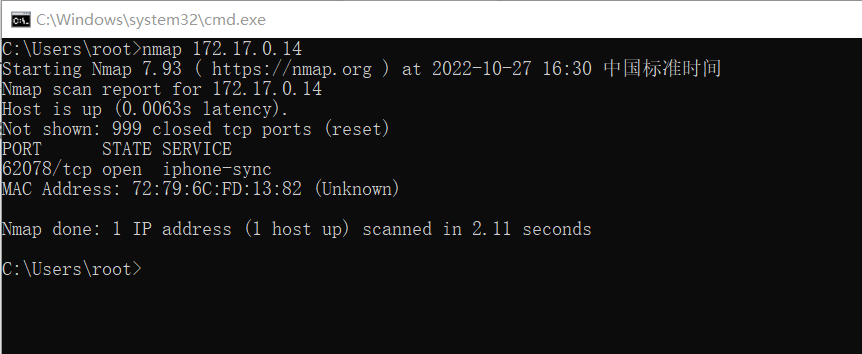
2.扫描多个目标地址 #中间空格
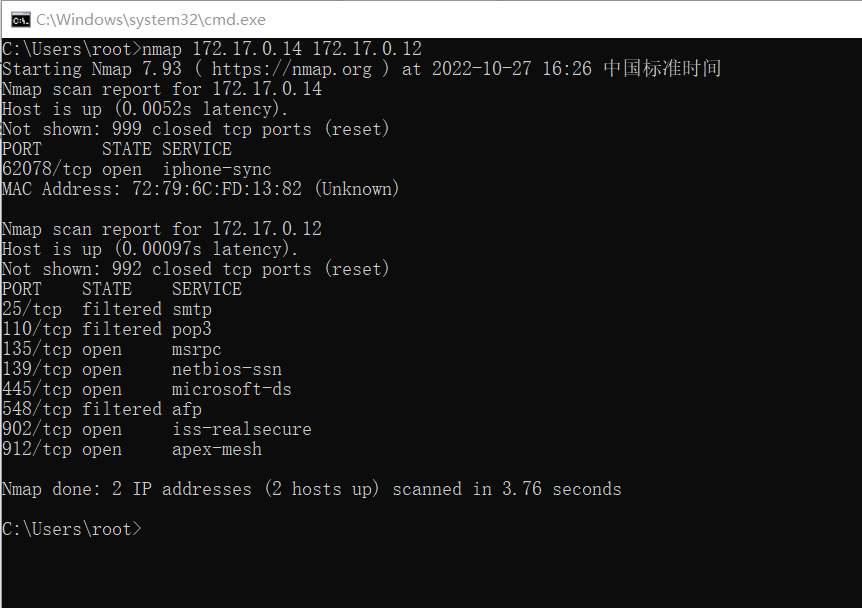
3.扫描目标范围内IP #172.19.0.1-19
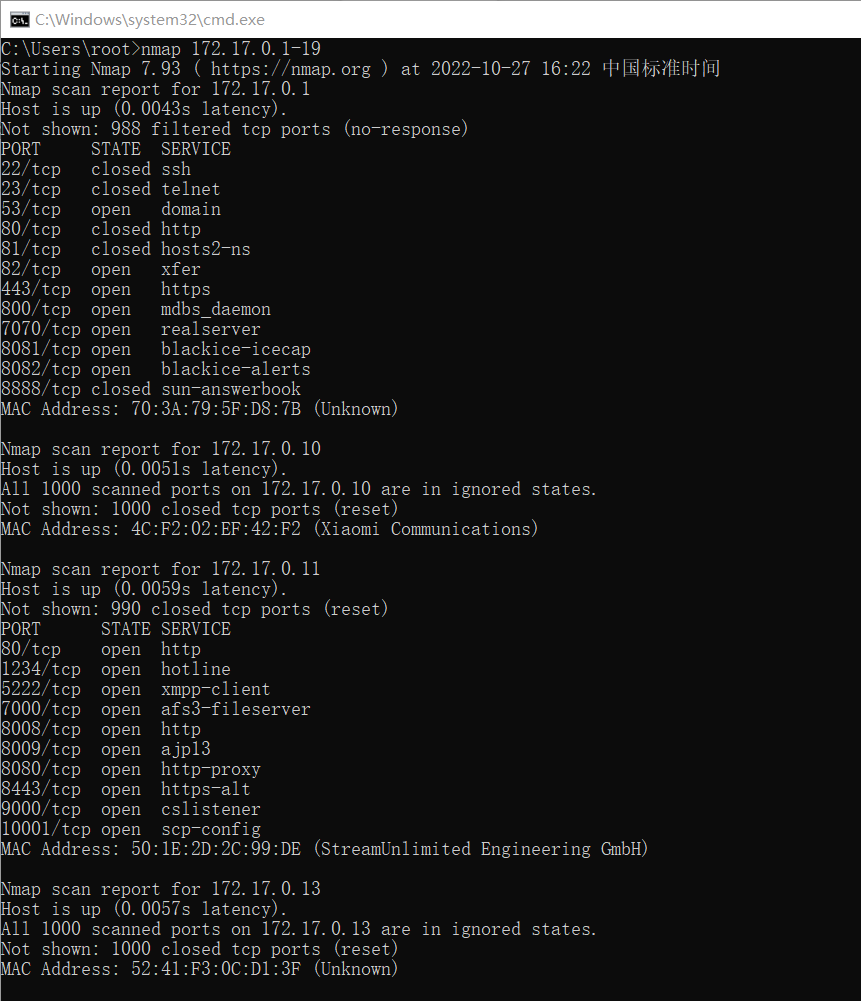
4.扫描整个网段 172.17.0.1/24
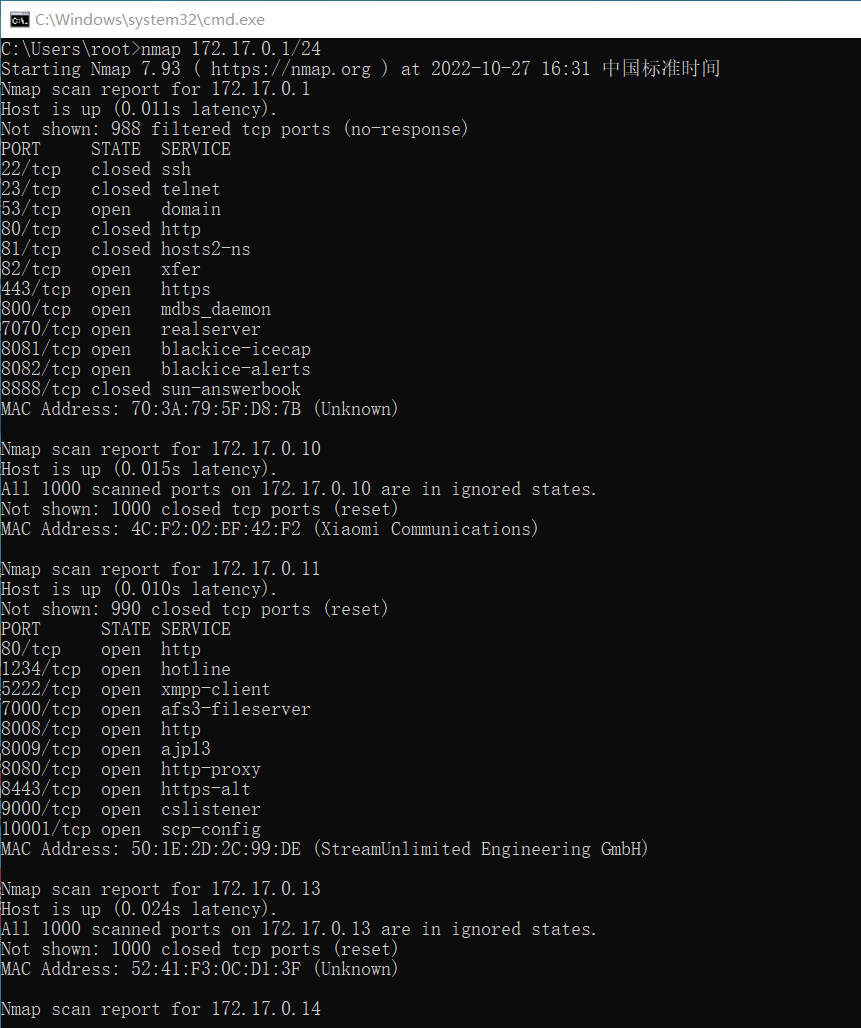
5.扫描主机指定端口 172.17.0.41 -p 80
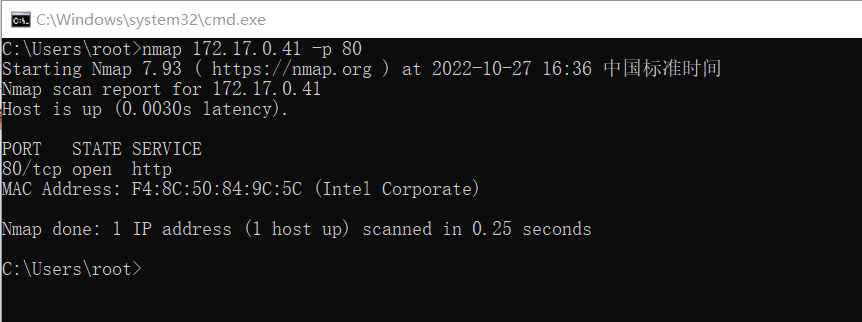
扫描主机多个端口 -p 22,80,443,8080 172.17.0.41
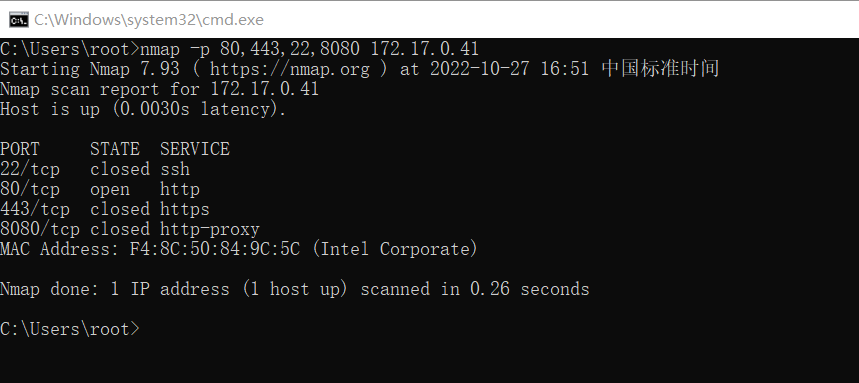
6.使用TCP的SYN进行扫描(半开放扫描,只发送SYN,如果服务器回复SYN,ACK。证明端口开放,不建立完整连接) -sS 172.17.0.41
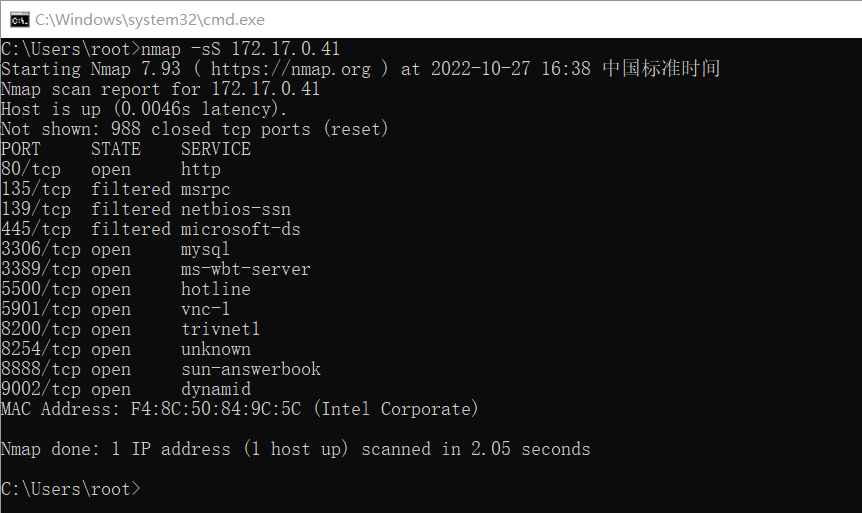
7.使用TCP进行扫描(默认nmap扫描方式) -sT 172.17.0.41
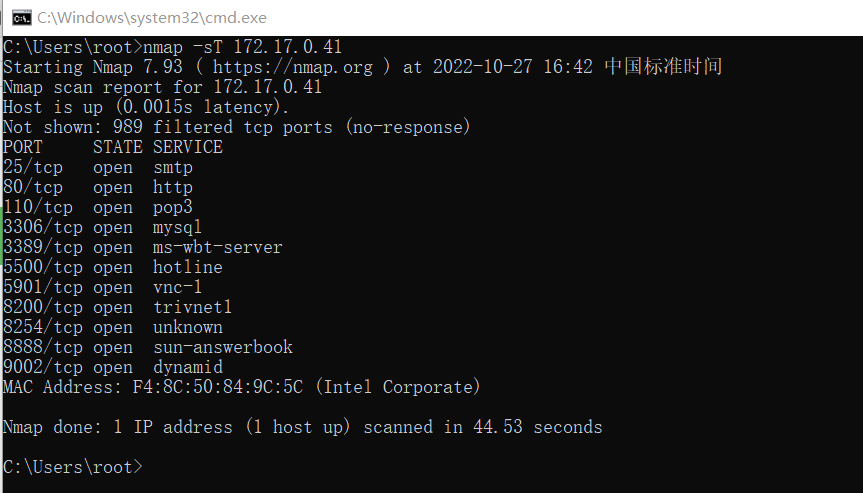
8.使用UDP进行扫描(扫描UDP开放的端口) -sU 172.17.0.12

9.获取服务版本信息 -sV 172.17.0.12
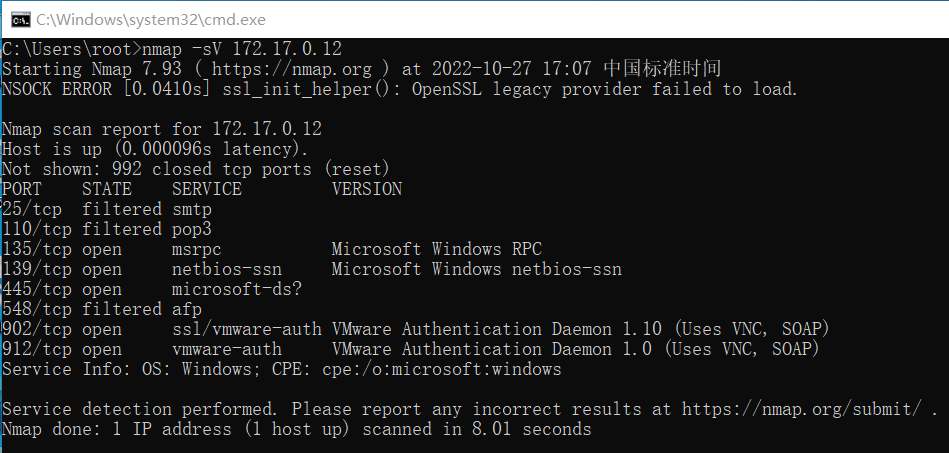
10.获取主机操作系统 -O 172.17.0.12
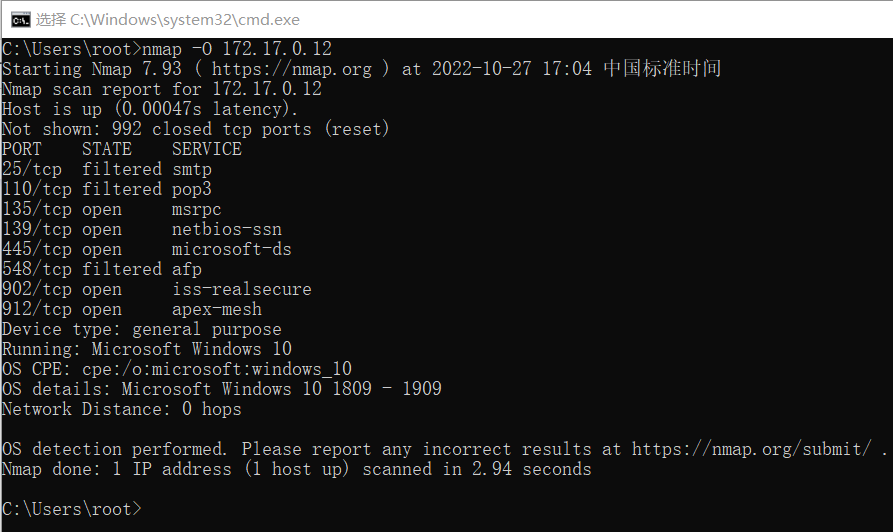
11.获取服务器支持哪些协议 -sO 172.17.0.41
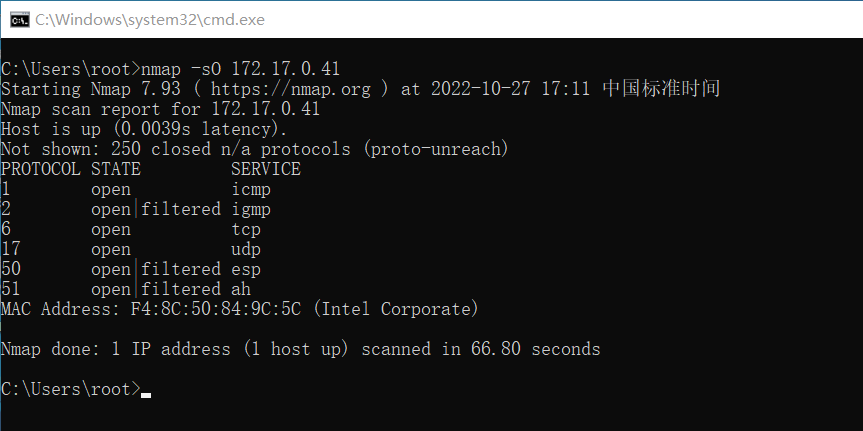
12.扫描主机列表yyds.txt中的所有目标地址 #-iL
扫描 yyds.txt 中的地址或者网段,此处导入的是绝对路径,需把文件放在用户名下,这里我的是root,如下所示:
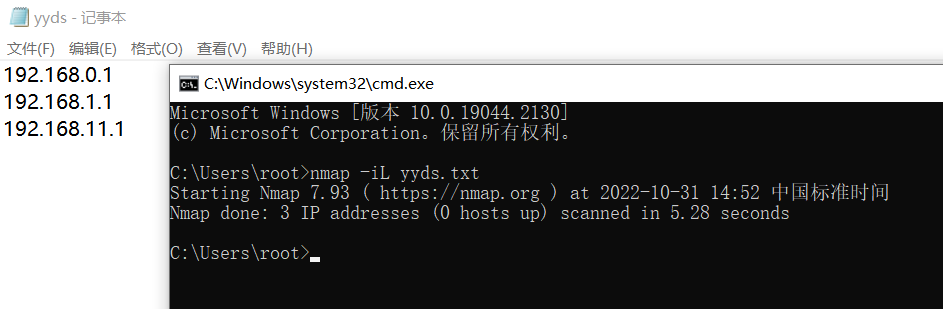
13.探测目标主机开放的端口#-PS
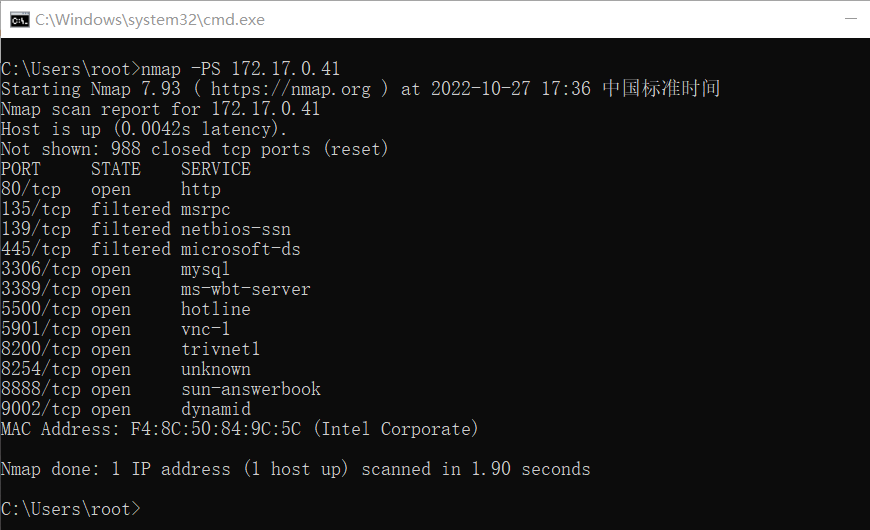
14.仅显示扫描IP的数目,不会进行任何扫描 #-sL
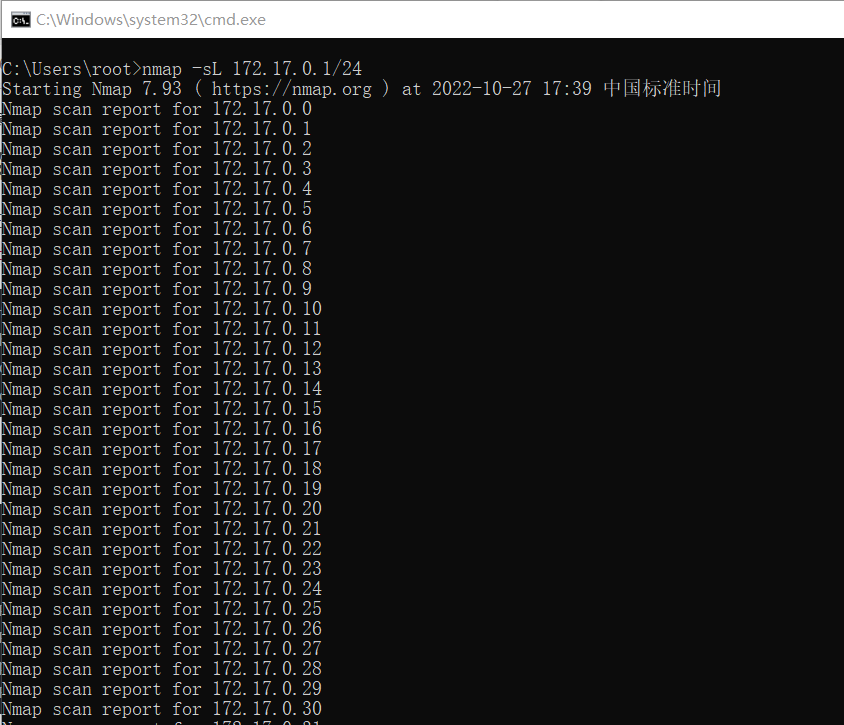
版权归原作者 CLONS 所有, 如有侵权,请联系我们删除。